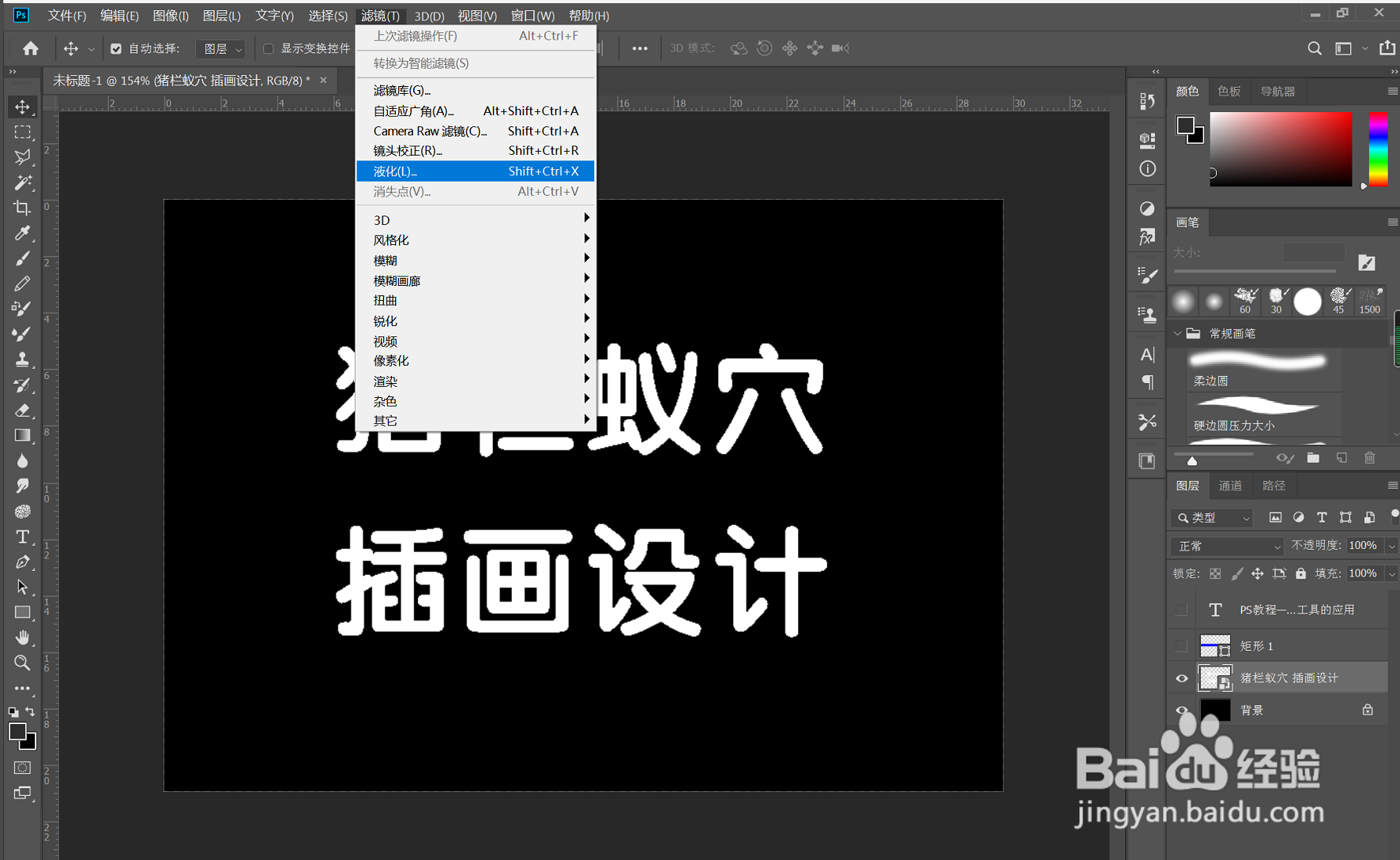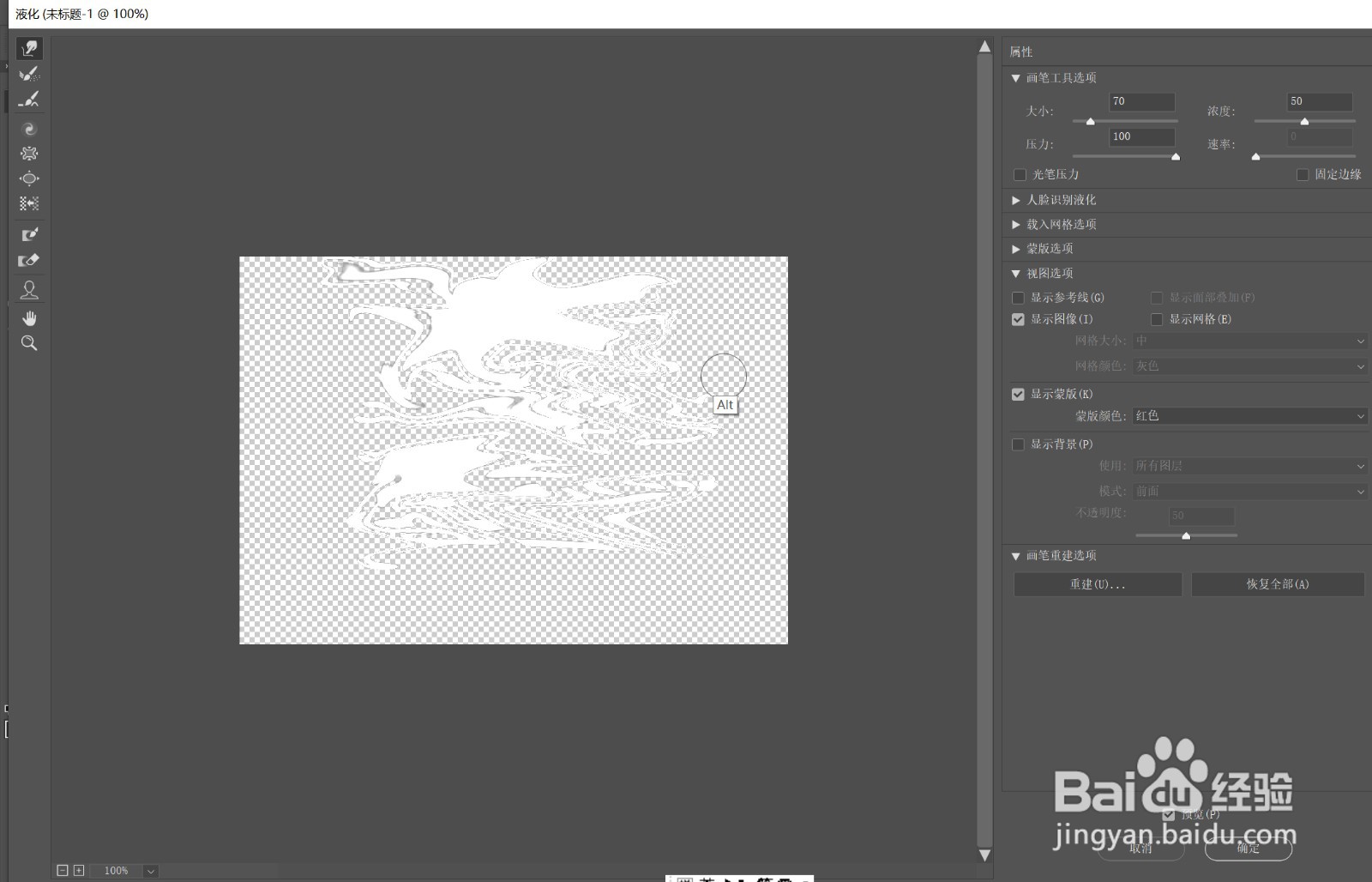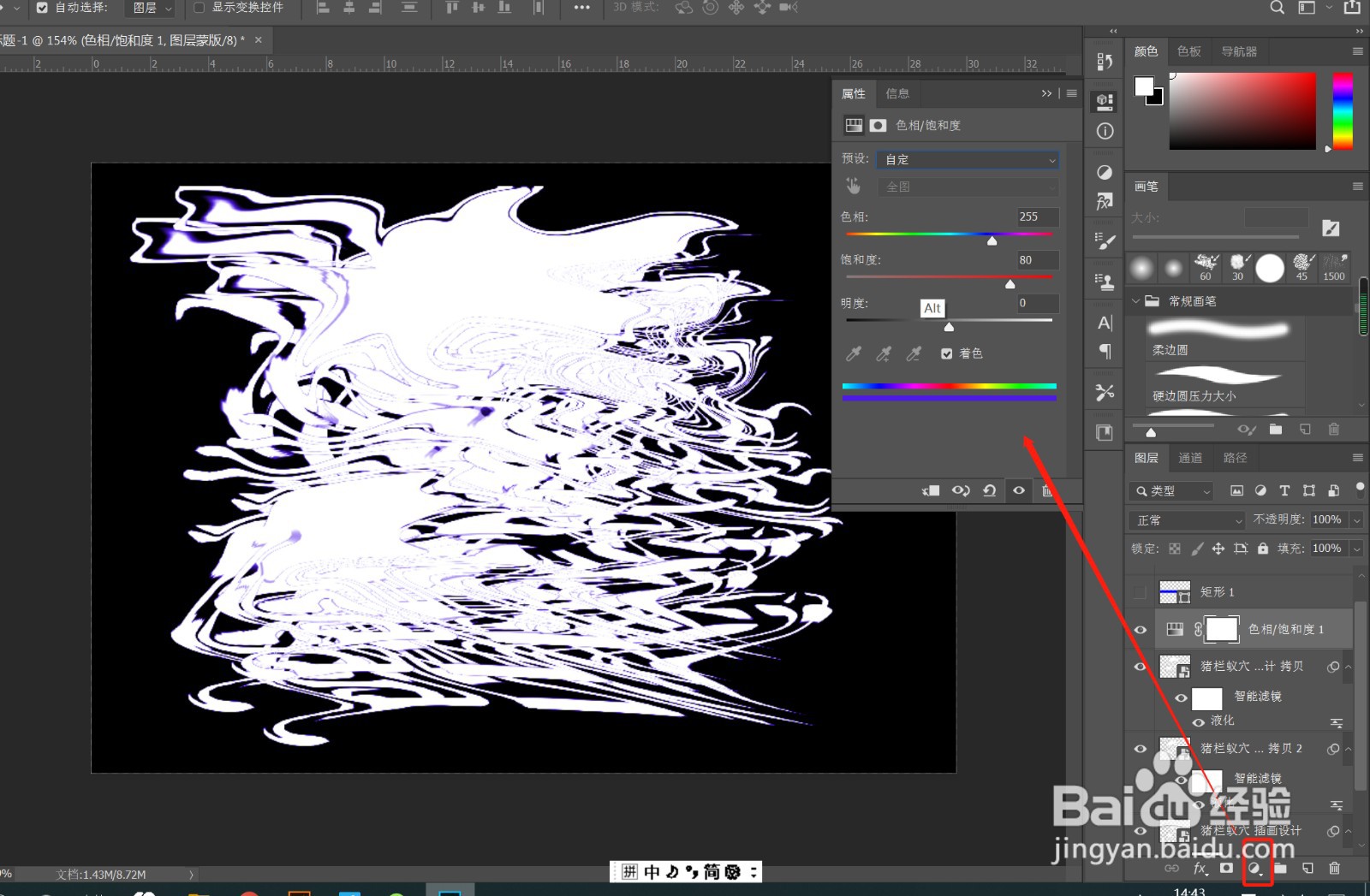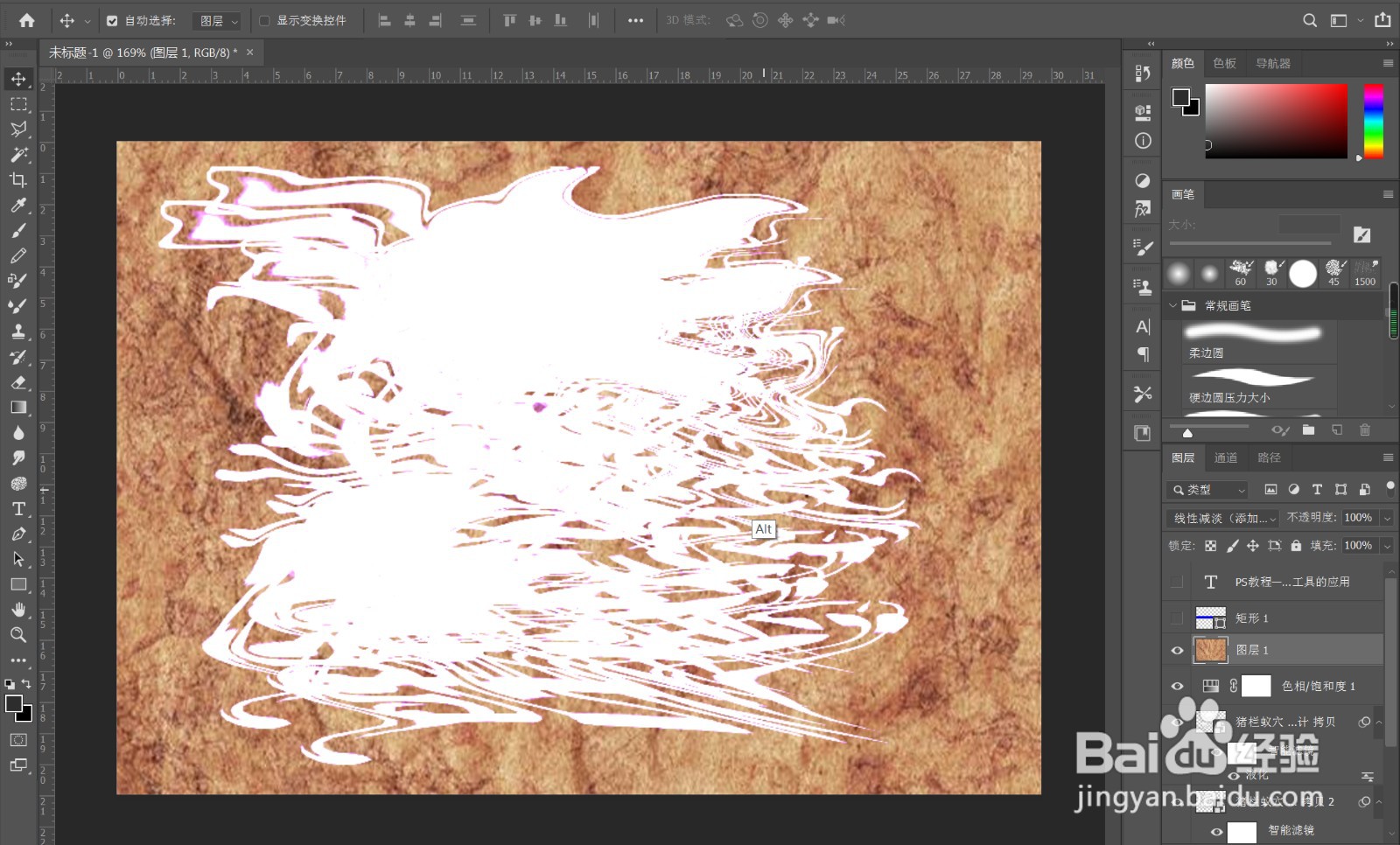PS教程——液化滤镜的应用
1、新建文件,填充黑色背景,文字工具输入白色的文字
2、在文字图层右键点击,转化为智能对象,如图
3、执行“滤镜”——“液化”,如图
4、使用第一个涂抹工具,在文字上任意涂抹,确定
5、Ctrl+J,复制2层,并进行错位移动,如图
6、给液化图像添加色相/饱和度,调整参数,如图
7、添加一个素材,图层模式改为线性减淡,效果如图
声明:本网站引用、摘录或转载内容仅供网站访问者交流或参考,不代表本站立场,如存在版权或非法内容,请联系站长删除,联系邮箱:site.kefu@qq.com。
阅读量:45
阅读量:89
阅读量:75
阅读量:29
阅读量:83